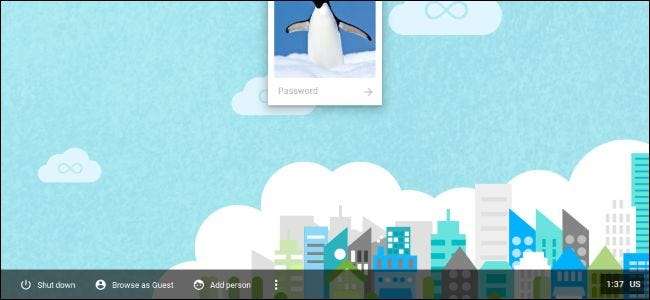
古いコンピュータをChromebookに変えたいですか? Googleは、公式のChromebook以外にChrome OSの公式ビルドを提供していませんが、オープンソースのChromiumOSソフトウェアまたは同様のオペレーティングシステムをインストールする方法はいくつかあります。
これらはすべて簡単に操作できるため、USBドライブから完全に実行して試してみることができます。コンピュータへのインストールはオプションです。
あなたは本当にこれをすべきですか?
ChromeOSソフトウェアは Chromebooks 。 Chromebookはシンプルで軽量に設計されており、Googleから直接アップデートを入手できます。 Chromebookは、Chrome OSだけでなく、シンプルなオペレーティングシステムを搭載したコンピュータのパッケージ全体を対象としています。また、コンピュータのすべてのハードウェアが以下のオペレーティングシステムで完全に機能するとは限らない可能性もありますが、 Chromebookハードウェア ChromeOSで間違いなく完全に動作します。
ただし、実行している古いPCハードウェアでブラウザに焦点を合わせたオペレーティングシステムを使用することをお勧めします。 Windows XP より安全な環境が必要です。これを行う方法はいくつかあります。
Chromium OS(またはNeverware CloudReady)
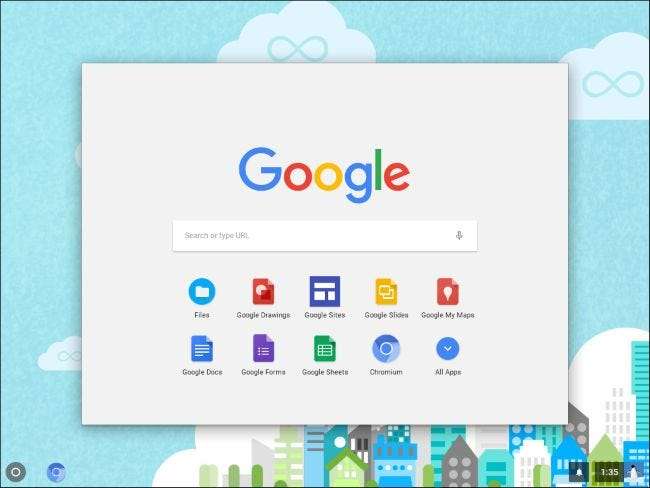
GoogleのChromeOSは、という名前のオープンソースプロジェクトに基づいて構築されています Chromium OS 。 Googleは、自分でインストールできるChromium OSのビルドを提供していませんが、Neverwareは、このオープンソースコードを使用して、NeverwareCloudReadyを作成する会社です。 CloudReadyは基本的にChromiumOSであり、いくつかの追加の管理機能と主流のハードウェアサポートがあり、Neverwareは既存のPCでChromeOSを実行したい学校や企業に直接販売しています。
Neverwareは無料版も提供しています ホームユーザー向けのCloudReady 。基本的には、既存のPCで動作するように変更されたChromiumOSだけです。 Chromium OSベースであるため、GoogleがChromeOSに追加するいくつかの追加機能はありません。 Androidアプリを実行する機能 。特定のマルチメディアおよびDRM機能は、一部のWebサイトでも機能しない場合があります。
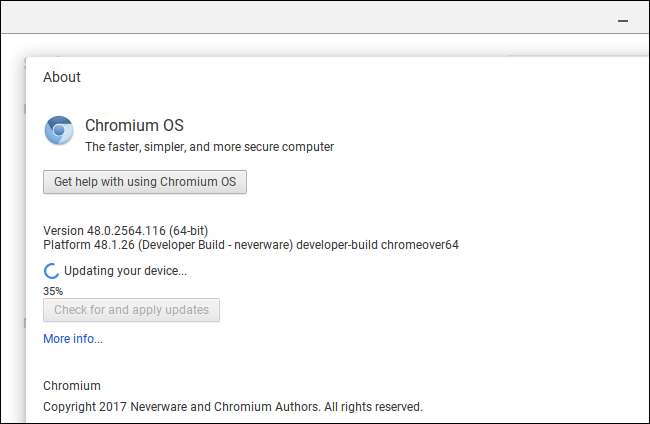
これはGoogleが作成したChromeOSの公式バージョンではありませんが、愛好家が作成した以前のソリューションよりも優れており、十分にサポートされています。 Neverwareが提供するCloudReadyの最新ビルドに自動的に更新されますが、Neverwareがカスタマイズする必要があるため、これらはChromeOSの最新バージョンよりも遅れる傾向があります。
Neverwareはのリストを維持しています 公式にサポートされているデバイス CloudReadyでの実行が認定されています。お使いのコンピュータがこのリストに含まれていないかどうかは関係ありません。問題なく動作する可能性も十分にあります。ただし、Chrome OS用に設計されたChromebookのように、すべてが完全に機能するという保証はありません。
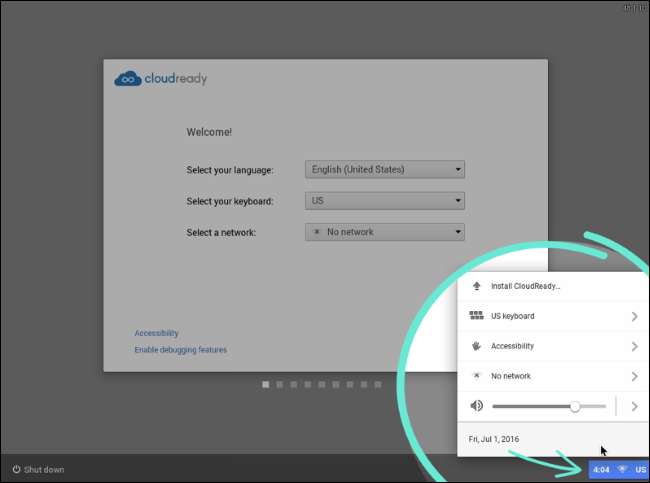
関連: USBドライブからChromeOSをインストールし、任意のPCで実行する方法
コンピューターにインストールする前に、NeverwareCloudReadyを試してみることをお勧めします。必要なのは、8GBまたは16GBのUSBドライブと、GoogleChromeがインストールされた既存のコンピューターだけです。フォローする CloudReadyUSBドライブを作成してライブ環境で起動するためのガイド 。
Neverwareを試してみてください。気に入って、コンピューターで問題なく動作する場合は、コンピューターを起動し、画面の右下隅にあるトレイをクリックして、[CloudReadyのインストール]を選択することで、コンピューターにインストールできます。関係者に相談する NeverwareCloudReadyインストールガイド 詳細については。
または、軽量Linuxデスクトップをお試しください
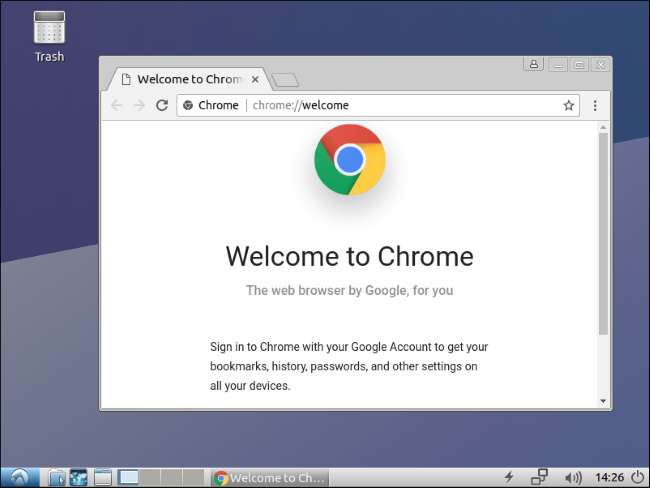
GoogleはLinux上のChromeを公式にサポートしています。軽量Linuxディストリビューションはどれでもうまく機能し、ChromeまたはFirefoxなどの別のブラウザを実行できる最小限のデスクトップを提供します。 ChromeOSのオープンソースバージョンまたはChromeOSのように設計されたLinuxディストリビューションをインストールしようとするのではなく、軽量デスクトップ環境(または実際には任意のデスクトップ環境)でLinuxディストリビューションをインストールし、その上でChromeを使用できます。
関連: 初心者のための最高のLinuxディストリビューション
例えば、 ルブンツ 古いコンピュータでうまく動作する軽量のLinuxデスクトップを探している場合は、これは優れたオプションです。ただし、どのデスクトップでも機能します。ガイドを参照してください 初心者向けの最高のLinuxディストリビューション あなたのために働くものを選ぶために。
Linuxディストリビューションは、閲覧するための基本的なデスクトップ環境を探しているだけの場合に最適です。また、WindowsXPまたはWindowsVistaを実行している可能性のある古いコンピューターをアップグレードするための優れた方法であり、セキュリティ更新プログラムと最新のブラウザーを備えた最新のオペレーティングシステムを無料で提供します。 Linux上のChromeでNetflixを視聴することもできます。汚いハックは必要ありません—それはただ機能します。
Linuxディストリビューションを選択したら、NeverwareCloudReadyと同じくらい簡単に試すことができます。 起動可能なUSBドライブを作成する Linuxディストリビューションの場合、 そのUSBドライブから起動する 、およびコンピュータのソフトウェアを改ざんすることなくLinux環境を試すことができます。コンピューターにインストールする場合は、ライブ環境から直接インストールできます。
あなたがする必要があるかもしれないことに注意してください セキュアブートを無効にする 最新のPCでいくつかのLinuxディストリビューションを起動します。
関連: 起動可能なLinuxUSBフラッシュドライブを作成する方法、簡単な方法
もちろん、古いパソコンをChromebookに変えることはできません。 Chrome OSのアップデートをGoogleから直接取得することはなく、起動がそれほど速くなるように最適化されることもありません。ノートパソコンを使用している場合、そのノートパソコンがChromebookのバッテリー寿命を提供するとは限りません。ただし、似たようなものを探している場合は、これらがエクスペリエンスを概算するための最良の方法です。







